數據恢復
2種從計算機上傳照片到iCloud的方法
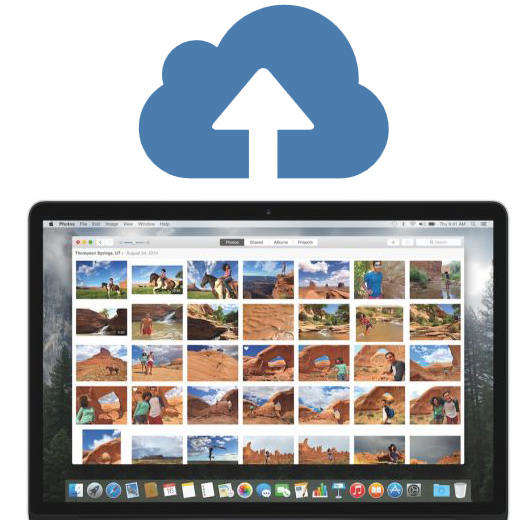
有些人習慣於在他們的PC而不是移動設備中保存照片,因為計算機中的存儲空間要大得多。但是,如果要檢查iPhone或iPad中的圖片,可能需要使用某些第三方工具從計算機上傳輸這些圖片,這樣做既方便又費時。 從計算機上傳照片到iCloud 將是在計算機和iDevice之間共享圖片的最簡單方法,但有些人不熟悉這個過程。在這裡,我們列出了兩種簡單的方法,可以將圖像從計算機快速導入iCloud。
第1部分:如何將圖片從Mac傳輸到iCloud
對於Mac用戶,將照片從計算機複製到iCloud的步驟就像上面一樣簡單。
- 在Mac上打開iPhoto,您可以在共享類別下看到“iCloud”選項。單擊它以檢查iCloud中的圖片。如果您在iPhone上使用相同的Apple ID,則應該有一個名為“My Photo Stream”的文件夾。
- 現在選擇計算機中的照片,然後將它們拖到“我的照片流”文件夾中。發布繆斯,他們將成功上傳到iCloud Photo Stream。您可以在iOS設備中查看這些圖片。
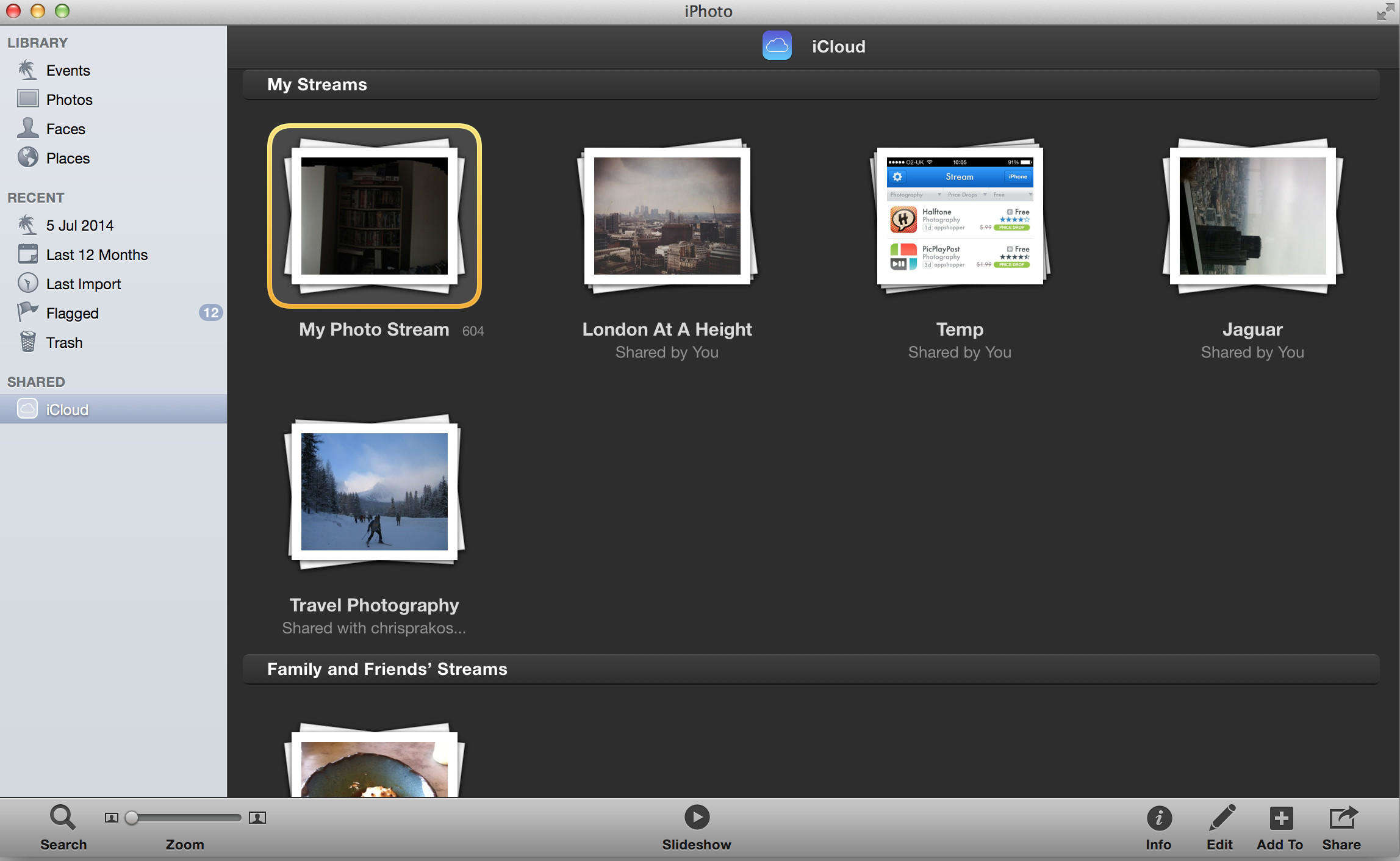
注意: 如果在將所有圖片從計算機上傳到iCloud Photostream後刪除它們,您仍然可以從iCloud下載。但如果您意外地從iOS設備中刪除它們,則很難回复。幸運的是,隨著 Tenorshare iPhone數據恢復 ,你仍然可以取回所有這些圖片,並輕鬆地將它們保存到您的計算機。
免費下載適用於Win 10 / 8.1 / 8/7 / XP
安全下載
免費下載對於macOS 10.14及更低版本
安全下載
第2部分:如何將照片從Windows上傳到iCloud
如果您使用的是Windows計算機,則可以通過登錄將照片從計算機複製到iCloud 萬維網。 icloud.com。
- 使用您的Apple ID登錄iCloud,所有內容都將列出。
- 點擊“照片”進入照片庫。在窗口的右上角,會出現一個“上傳照片”圖標,單擊它。
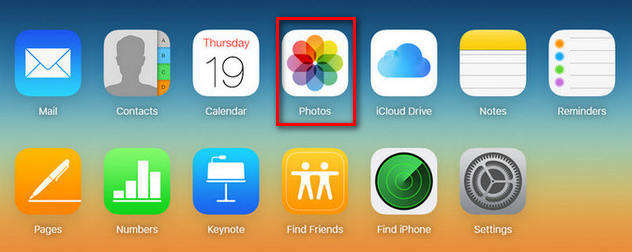
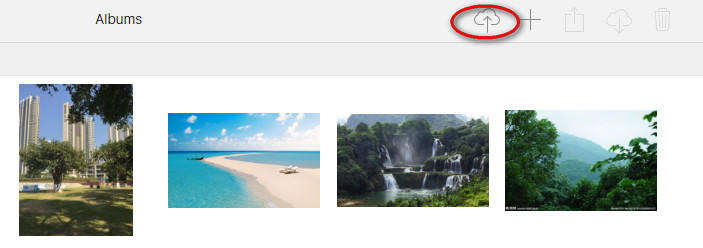
小費 :有時您可能會注意到登錄iCloud後沒有“照片”選項,這是因為Photo應用程序被鎖定了。在iOS設備上轉到iCloud以打開它。
- 彈出窗口會要求您選擇計算機中的圖片,選擇要傳輸的照片並按“確定”,它們將在幾秒鐘內發送到iCloud。之後,您可以檢查iDevicee中的圖像。
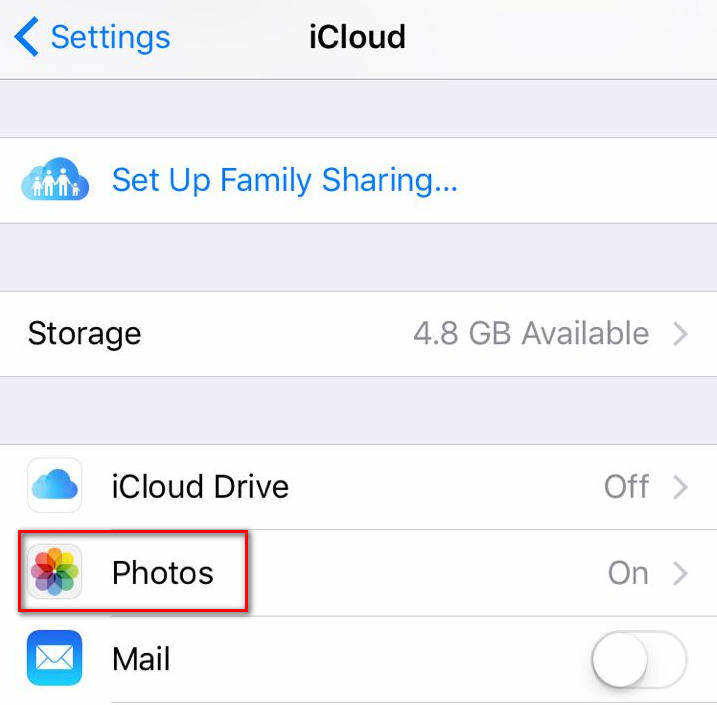
到目前為止,我們已經向您展示瞭如何從Windows計算機和Mac上傳照片到iCloud。如果這篇文章對您有幫助,請與您的朋友分享!
免費下載適用於Win 10 / 8.1 / 8/7 / XP
安全下載
免費下載對於macOS 10.14及更低版本
安全下載
這個有幫助嗎 ?





